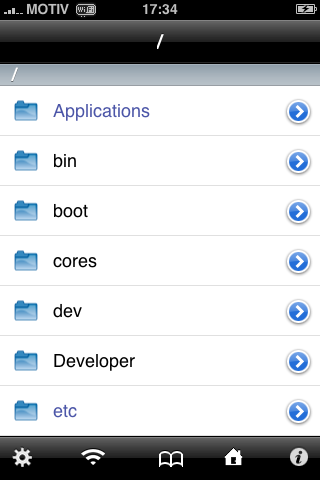Ifile для iphone без джейлбрейка
Все программы данного раздела являются неофициальными и не поддерживаются Apple. Установка и работа с ними может вызвать некорректное поведение устройства (быстрый разряд аккумулятора, торможение системы, некорректную работу других приложений и т.п.), либо привести к необходимости перепрошивки. Устанавливая приложения, вы действуйте на свой страх и риск!
Как устанавливать deb-файлы — Установка *.deb и *.ipa
Если Вы выложили новую версию программы, пожалуйста, сообщите об этом модератору нажав на вашем сообщении кнопку «Жалоба».
iFile
Версия 2.2.0-1
Последнее обновление игры в шапке: 23.03.2015
Краткое описание:
Файловый менеджер для устройств с jailbreak-ом
Описание:
Джейлбрейк открывает полный доступ к файловой системе айфона, и даёт возможность пользователю делать с любыми файлами всё, что душа пожелает. Но одной этой возможности мало, поскольку нужен удобный инструмент для работы с файлами. Существует большое количество файловых менеджеров для доступа к содержимому iPhone с компьютера, но вот программ, которые бы запускались из самого iPhone, не так много. И вряд ли хоть одна из них сравнится по функционалу с iFile.
iFile – это активно развивающийся проект из Cydia. В самых первых версиях он мало чем отличался от всех подобных программ, но со временем разработчик умудрился запихнуть в программу почти всё, что может прийти в голову пользователю и даже то, что придёт туда не сразу. От этого размер программы вырос в разы, хотя на её скорости и стабильности это практически никак не сказалось.
iFile как файловый менеджер
Как можно догадаться, это и есть главное предназначение программы. iFile умеет:
* копировать и перемещать любые файлы и папки
* переименовывать файлы и папки
* создавать ярлыки (алиасы)
* создавать новые папки и файлы
* изменять атрибуты файлов и папок (владелец, группа, права доступа, дата изменения)
Самое приятное, что возможна работа сразу с несколькими объектами: при нажатии на кнопку ”Изменить” слева от каждого файла и каждой папки появляются кружочки, показывающие его выделение (так же, как при массовой обработке SMS, почты или фото).
Заметьте, что при переходе в режим массового выделения содержимое нижней панели iFile меняется. За создание объектов отвечает кнопка с плюсом, за удаление – корзинка, за копирование и перемещение – самая правая кнопка. Для изменения свойств предназначены голубые стрелочки справа от каждого объекта.
На этом полезные умения iFile как файл-менеджера не заканчиваются. Кнопки с тисками и с конвертом предназначены для архивирования и отправке по почте. Да, iFile действительно умеет архивировать любые файлы в формат zip. Встроенный архиватор устроен элементарно: у вас он спросит только имя нового архива.
Кнопка с конвертиком запускает Mail, в котором тут же создастся новое письмо с выбранным файлом в качестве вложения.
Кроме того, в iFile встроен поиск по файловой системе айфона. Строка поиска в любом окне появится, если пролистнуть его содержимое вверх.
Гуляя по папкам iPhone, вы наверняка заметите пару незаменимых фишек iFile. Во-первых, в папке с программами вместо уродских буквенно-цифровых идентификаторов он сразу показывает название самой программы. Аналогично обстоит дело и с папкой музыки iTunes: вы увидите не зашифрованные имена файлов, а нормальные названия песен.
iFile в качестве вьюера
Вторая ипостась iFile впечатляет ещё больше. Программа умеет открывать практически всё, что вы можете закинуть на свой iPhone. Вот список поддерживаемых форматов:
* текст: txt, doc, docx, rtf, pdf
* скрипты и файлы настроек: c, cfg, cnf, conf, cpp, css, h, j, java, js, list, log, m, nib, php, plist, script, sh, strings, xib, xml
* электронные таблицы: xls, xlsx, numbers
* презентации: ppt, pptx, key
* архивы: zip, 7z, deb, rar, tar, gz, bz2, tgz
* веб-страницы: htm, html
* аудио: aac, aiff, aif, aifc, amr, alac, caf, m4a, m4r, mp2, mp3, mpga, pcm, snd, wav, wma
* видео: mov, mp4, mpv, m4v, 3gp
* графика: gif, jpeg, jpg, png, tiff, tif, bmp
Когда iFile не уверен насчёт типа открываемого файла, он покажет окно «открыть с помощью», где пользователь сам сможет выбрать чем же открыть данный тип файла.
iFile в качестве редактора
Редактированию поддаются файлы txt, файлы настроек и даже веб-странички html. Для редактирования таких файлов нужно внутри просмотрщика нажать кнопку «Изменить». Кстати, кнопка с лупой умеет искать нужный фрагмент в тексте. Найденный результат сразу выделяется.
iFile как веб-сервер
iFile был бы неполноценным файл-менеджером, если бы не поддерживал заливку файлов извне. Для этого предназначена функция веб-сервера. Чтобы включить её, подсоедините iPhone и компьютер к одной беспроводной сети и нажмите в iFile на значок AirPort в нижней панели. iFile напишет, что именно вам нужно ввести в строке браузера на компьютере для получения доступа к файлам iPhone. Выше великолепие достаточно гибко настраивается – нажмите на кнопку с шестерёнкой и сами всё увидите.
1. Открываем зарегистрированный iFile
2. Нажимаем нижнюю правую кнопку (два квадратика)
3. Выбираем «Защищенный webdav-сервер»
4. В адресе сервера указываем без кавычек и https:// «webdav.yandex.ru»
5. Порт не трогаем (по умолчанию 443)
6. Сдвигаем ползунок «Авторизация»
7. Водим ваш логин на яндекс (без @yandex.ru) и пароль
8. Путь не трогаем
9. Нажимаем «Подключиться»
10. Если подключение удалось, и вы находитесь в корне вашего яндекс диска, нужно создать закладку на него, что бы каждый раз не подключаться заново. Для этого:
— На iPad нажимаем «боковая панель» — «изменить» — «+» — В названии пишем, например, Yandex Disk, а ниже у вас должно быть следующее: https://ваш логин@webdav.yandex.ru:443/ — нажимаем «создать».
— На iPhone нажимаем кнопку «закладки» («книжка», средняя кнопка внизу) — «+» и дальше как указано выше.
Внимание! В iOS8 пути к файлам/папкам программ из AppStore изменились!
Сами приложения: /var/mobile/Containers/Bundle/Application/
Сохраненные файлы приложений лежат по пути: /var/mobile/Containers/Data/Application/
Источник
Ifile для iphone без джейлбрейка
Все программы данного раздела являются неофициальными и не поддерживаются Apple. Установка и работа с ними может вызвать некорректное поведение устройства (быстрый разряд аккумулятора, торможение системы, некорректную работу других приложений и т.п.), либо привести к необходимости перепрошивки. Устанавливая приложения, вы действуйте на свой страх и риск!
Как устанавливать deb-файлы — Установка *.deb и *.ipa
Если Вы выложили новую версию программы, пожалуйста, сообщите об этом модератору нажав на вашем сообщении кнопку «Жалоба».
iFile
Версия 2.2.0-1
Последнее обновление игры в шапке: 23.03.2015
Краткое описание:
Файловый менеджер для устройств с jailbreak-ом
Описание:
Джейлбрейк открывает полный доступ к файловой системе айфона, и даёт возможность пользователю делать с любыми файлами всё, что душа пожелает. Но одной этой возможности мало, поскольку нужен удобный инструмент для работы с файлами. Существует большое количество файловых менеджеров для доступа к содержимому iPhone с компьютера, но вот программ, которые бы запускались из самого iPhone, не так много. И вряд ли хоть одна из них сравнится по функционалу с iFile.
iFile – это активно развивающийся проект из Cydia. В самых первых версиях он мало чем отличался от всех подобных программ, но со временем разработчик умудрился запихнуть в программу почти всё, что может прийти в голову пользователю и даже то, что придёт туда не сразу. От этого размер программы вырос в разы, хотя на её скорости и стабильности это практически никак не сказалось.
iFile как файловый менеджер
Как можно догадаться, это и есть главное предназначение программы. iFile умеет:
* копировать и перемещать любые файлы и папки
* переименовывать файлы и папки
* создавать ярлыки (алиасы)
* создавать новые папки и файлы
* изменять атрибуты файлов и папок (владелец, группа, права доступа, дата изменения)
Самое приятное, что возможна работа сразу с несколькими объектами: при нажатии на кнопку ”Изменить” слева от каждого файла и каждой папки появляются кружочки, показывающие его выделение (так же, как при массовой обработке SMS, почты или фото).
Заметьте, что при переходе в режим массового выделения содержимое нижней панели iFile меняется. За создание объектов отвечает кнопка с плюсом, за удаление – корзинка, за копирование и перемещение – самая правая кнопка. Для изменения свойств предназначены голубые стрелочки справа от каждого объекта.
На этом полезные умения iFile как файл-менеджера не заканчиваются. Кнопки с тисками и с конвертом предназначены для архивирования и отправке по почте. Да, iFile действительно умеет архивировать любые файлы в формат zip. Встроенный архиватор устроен элементарно: у вас он спросит только имя нового архива.
Кнопка с конвертиком запускает Mail, в котором тут же создастся новое письмо с выбранным файлом в качестве вложения.
Кроме того, в iFile встроен поиск по файловой системе айфона. Строка поиска в любом окне появится, если пролистнуть его содержимое вверх.
Гуляя по папкам iPhone, вы наверняка заметите пару незаменимых фишек iFile. Во-первых, в папке с программами вместо уродских буквенно-цифровых идентификаторов он сразу показывает название самой программы. Аналогично обстоит дело и с папкой музыки iTunes: вы увидите не зашифрованные имена файлов, а нормальные названия песен.
iFile в качестве вьюера
Вторая ипостась iFile впечатляет ещё больше. Программа умеет открывать практически всё, что вы можете закинуть на свой iPhone. Вот список поддерживаемых форматов:
* текст: txt, doc, docx, rtf, pdf
* скрипты и файлы настроек: c, cfg, cnf, conf, cpp, css, h, j, java, js, list, log, m, nib, php, plist, script, sh, strings, xib, xml
* электронные таблицы: xls, xlsx, numbers
* презентации: ppt, pptx, key
* архивы: zip, 7z, deb, rar, tar, gz, bz2, tgz
* веб-страницы: htm, html
* аудио: aac, aiff, aif, aifc, amr, alac, caf, m4a, m4r, mp2, mp3, mpga, pcm, snd, wav, wma
* видео: mov, mp4, mpv, m4v, 3gp
* графика: gif, jpeg, jpg, png, tiff, tif, bmp
Когда iFile не уверен насчёт типа открываемого файла, он покажет окно «открыть с помощью», где пользователь сам сможет выбрать чем же открыть данный тип файла.
iFile в качестве редактора
Редактированию поддаются файлы txt, файлы настроек и даже веб-странички html. Для редактирования таких файлов нужно внутри просмотрщика нажать кнопку «Изменить». Кстати, кнопка с лупой умеет искать нужный фрагмент в тексте. Найденный результат сразу выделяется.
iFile как веб-сервер
iFile был бы неполноценным файл-менеджером, если бы не поддерживал заливку файлов извне. Для этого предназначена функция веб-сервера. Чтобы включить её, подсоедините iPhone и компьютер к одной беспроводной сети и нажмите в iFile на значок AirPort в нижней панели. iFile напишет, что именно вам нужно ввести в строке браузера на компьютере для получения доступа к файлам iPhone. Выше великолепие достаточно гибко настраивается – нажмите на кнопку с шестерёнкой и сами всё увидите.
1. Открываем зарегистрированный iFile
2. Нажимаем нижнюю правую кнопку (два квадратика)
3. Выбираем «Защищенный webdav-сервер»
4. В адресе сервера указываем без кавычек и https:// «webdav.yandex.ru»
5. Порт не трогаем (по умолчанию 443)
6. Сдвигаем ползунок «Авторизация»
7. Водим ваш логин на яндекс (без @yandex.ru) и пароль
8. Путь не трогаем
9. Нажимаем «Подключиться»
10. Если подключение удалось, и вы находитесь в корне вашего яндекс диска, нужно создать закладку на него, что бы каждый раз не подключаться заново. Для этого:
— На iPad нажимаем «боковая панель» — «изменить» — «+» — В названии пишем, например, Yandex Disk, а ниже у вас должно быть следующее: https://ваш логин@webdav.yandex.ru:443/ — нажимаем «создать».
— На iPhone нажимаем кнопку «закладки» («книжка», средняя кнопка внизу) — «+» и дальше как указано выше.
Внимание! В iOS8 пути к файлам/папкам программ из AppStore изменились!
Сами приложения: /var/mobile/Containers/Bundle/Application/
Сохраненные файлы приложений лежат по пути: /var/mobile/Containers/Data/Application/
Источник
Ifile для iphone без джейлбрейка
Все программы данного раздела являются неофициальными и не поддерживаются Apple. Установка и работа с ними может вызвать некорректное поведение устройства (быстрый разряд аккумулятора, торможение системы, некорректную работу других приложений и т.п.), либо привести к необходимости перепрошивки. Устанавливая приложения, вы действуйте на свой страх и риск!
Как устанавливать deb-файлы — Установка *.deb и *.ipa
Если Вы выложили новую версию программы, пожалуйста, сообщите об этом модератору нажав на вашем сообщении кнопку «Жалоба».
iFile
Версия 2.2.0-1
Последнее обновление игры в шапке: 23.03.2015
Краткое описание:
Файловый менеджер для устройств с jailbreak-ом
Описание:
Джейлбрейк открывает полный доступ к файловой системе айфона, и даёт возможность пользователю делать с любыми файлами всё, что душа пожелает. Но одной этой возможности мало, поскольку нужен удобный инструмент для работы с файлами. Существует большое количество файловых менеджеров для доступа к содержимому iPhone с компьютера, но вот программ, которые бы запускались из самого iPhone, не так много. И вряд ли хоть одна из них сравнится по функционалу с iFile.
iFile – это активно развивающийся проект из Cydia. В самых первых версиях он мало чем отличался от всех подобных программ, но со временем разработчик умудрился запихнуть в программу почти всё, что может прийти в голову пользователю и даже то, что придёт туда не сразу. От этого размер программы вырос в разы, хотя на её скорости и стабильности это практически никак не сказалось.
iFile как файловый менеджер
Как можно догадаться, это и есть главное предназначение программы. iFile умеет:
* копировать и перемещать любые файлы и папки
* переименовывать файлы и папки
* создавать ярлыки (алиасы)
* создавать новые папки и файлы
* изменять атрибуты файлов и папок (владелец, группа, права доступа, дата изменения)
Самое приятное, что возможна работа сразу с несколькими объектами: при нажатии на кнопку ”Изменить” слева от каждого файла и каждой папки появляются кружочки, показывающие его выделение (так же, как при массовой обработке SMS, почты или фото).
Заметьте, что при переходе в режим массового выделения содержимое нижней панели iFile меняется. За создание объектов отвечает кнопка с плюсом, за удаление – корзинка, за копирование и перемещение – самая правая кнопка. Для изменения свойств предназначены голубые стрелочки справа от каждого объекта.
На этом полезные умения iFile как файл-менеджера не заканчиваются. Кнопки с тисками и с конвертом предназначены для архивирования и отправке по почте. Да, iFile действительно умеет архивировать любые файлы в формат zip. Встроенный архиватор устроен элементарно: у вас он спросит только имя нового архива.
Кнопка с конвертиком запускает Mail, в котором тут же создастся новое письмо с выбранным файлом в качестве вложения.
Кроме того, в iFile встроен поиск по файловой системе айфона. Строка поиска в любом окне появится, если пролистнуть его содержимое вверх.
Гуляя по папкам iPhone, вы наверняка заметите пару незаменимых фишек iFile. Во-первых, в папке с программами вместо уродских буквенно-цифровых идентификаторов он сразу показывает название самой программы. Аналогично обстоит дело и с папкой музыки iTunes: вы увидите не зашифрованные имена файлов, а нормальные названия песен.
iFile в качестве вьюера
Вторая ипостась iFile впечатляет ещё больше. Программа умеет открывать практически всё, что вы можете закинуть на свой iPhone. Вот список поддерживаемых форматов:
* текст: txt, doc, docx, rtf, pdf
* скрипты и файлы настроек: c, cfg, cnf, conf, cpp, css, h, j, java, js, list, log, m, nib, php, plist, script, sh, strings, xib, xml
* электронные таблицы: xls, xlsx, numbers
* презентации: ppt, pptx, key
* архивы: zip, 7z, deb, rar, tar, gz, bz2, tgz
* веб-страницы: htm, html
* аудио: aac, aiff, aif, aifc, amr, alac, caf, m4a, m4r, mp2, mp3, mpga, pcm, snd, wav, wma
* видео: mov, mp4, mpv, m4v, 3gp
* графика: gif, jpeg, jpg, png, tiff, tif, bmp
Когда iFile не уверен насчёт типа открываемого файла, он покажет окно «открыть с помощью», где пользователь сам сможет выбрать чем же открыть данный тип файла.
iFile в качестве редактора
Редактированию поддаются файлы txt, файлы настроек и даже веб-странички html. Для редактирования таких файлов нужно внутри просмотрщика нажать кнопку «Изменить». Кстати, кнопка с лупой умеет искать нужный фрагмент в тексте. Найденный результат сразу выделяется.
iFile как веб-сервер
iFile был бы неполноценным файл-менеджером, если бы не поддерживал заливку файлов извне. Для этого предназначена функция веб-сервера. Чтобы включить её, подсоедините iPhone и компьютер к одной беспроводной сети и нажмите в iFile на значок AirPort в нижней панели. iFile напишет, что именно вам нужно ввести в строке браузера на компьютере для получения доступа к файлам iPhone. Выше великолепие достаточно гибко настраивается – нажмите на кнопку с шестерёнкой и сами всё увидите.
1. Открываем зарегистрированный iFile
2. Нажимаем нижнюю правую кнопку (два квадратика)
3. Выбираем «Защищенный webdav-сервер»
4. В адресе сервера указываем без кавычек и https:// «webdav.yandex.ru»
5. Порт не трогаем (по умолчанию 443)
6. Сдвигаем ползунок «Авторизация»
7. Водим ваш логин на яндекс (без @yandex.ru) и пароль
8. Путь не трогаем
9. Нажимаем «Подключиться»
10. Если подключение удалось, и вы находитесь в корне вашего яндекс диска, нужно создать закладку на него, что бы каждый раз не подключаться заново. Для этого:
— На iPad нажимаем «боковая панель» — «изменить» — «+» — В названии пишем, например, Yandex Disk, а ниже у вас должно быть следующее: https://ваш логин@webdav.yandex.ru:443/ — нажимаем «создать».
— На iPhone нажимаем кнопку «закладки» («книжка», средняя кнопка внизу) — «+» и дальше как указано выше.
Внимание! В iOS8 пути к файлам/папкам программ из AppStore изменились!
Сами приложения: /var/mobile/Containers/Bundle/Application/
Сохраненные файлы приложений лежат по пути: /var/mobile/Containers/Data/Application/
Источник